Как восстановить пароль в майле (почта mail.ru)?
Почта от Mail.ru — один из самых популярных почтовых сервисов на территории нашей страны. Отчасти этому способствует то, что проект появился очень давно, еще в то время, когда доступ в интернет был через диалап-модем в лучшем случае. Сегодня люди продолжают регистрировать почтовые ящики на этом сервисе, хотя молодое поколение зачастую предпочитает пользоваться другими сайтами, в том числе Yandex.ru и Google.ru. Впрочем, не об этом пойдет наш сегодняшний разговор.
Представим, что вы уже создали себе почтовый ящик (о том, как это сделать мы обсудим в скором будущем) и неожиданно для себя попросту забыли пароль. Ну, с кем не бывает? Возникает вопрос — можно ли его восстановить и как это сделать?
Сделать это можно, причем существует сразу несколько способов восстановления. Они не занимают много вашего времени, однако некоторыми из них вы воспользоваться не сможете в силу обстоятельств.
Зайдите на сайт почтового сервиса и нажмите «Забыли пароль?».
Затем введите адрес своего почтового ящика.
После чего появится возможность для восстановления пароля.
- Вы можете указать номер сотового телефона, к которому вы привязали свою почту при регистрации. Формат номера такой: +79991234567. После нажатия на кнопку «Ввод» необходимо дождаться СМС-сообщения, в котором придет особый код. Этот код необходимо вставить в появившееся на экране монитора поле. Только после этого вам будет предложено поменять пароль на новый. В следующий раз запишите его на листочке, что бы не потерять.
- Введите дополнительный e-mail, который также был вами предоставлен во время создания аккаунта. Его необходимо добавить в соответствующее поле, затем зайти в указанный почтовый ящик и подождать, пока не придет сообщение. Оно может немного задержаться (5-10 минут), однако обязательно придет.
 В письме будет указана активная ссылка, на которую вы должны будете нажать, что бы перейти для смены пароля на новый. Правда, этот метод сразу же отпадает, если во время регистрации вы не вводили дополнительный e-mail.
В письме будет указана активная ссылка, на которую вы должны будете нажать, что бы перейти для смены пароля на новый. Правда, этот метод сразу же отпадает, если во время регистрации вы не вводили дополнительный e-mail.
- Ответьте на секретный вопрос. Вы должны отчетливо помнить ответ на него, причем если он состоит из одного слова и начинается с большой буквы, то указывать его нужно именно в таком формате.
- Если в вашем почтовом ящике установлена возможность пересылки всей вашей почты на другой адрес (это необходимо, к примеру, для одновременной работы нескольких человек с одним почтовым ящиком), то можно указать его в качестве e-mail для восстановления.
- Ну а ежели вышеописанные методы вам не подходят, то остается только один вариант — писать в службу поддержки. В принципе, заполнить свои данные не должно стать для вас проблемой, однако СП, насколько нам известно, может рассматривать каждую анкету вплоть до нескольких дней, поэтому необходимо запастись терпением.

Нажмите «Я не помню ответ».
Вам придется заполнить следующие поля:
- Имя
- Фамилия
- День рождения
- Пароль при регистрации
- Примерную дату регистрации почты
- Ответ на секретный вопрос
- Ваш рабочий почтовый ящик, по которому с вами можно связаться
После заполнения анкеты ждите, пока вам не пришлют ответ. Заполнять анкету повторно до получения ответа не нужно, раньше времени его вы все равно не получите! Запомните, что указанная вами информация проверяется и это может занять некоторое время.
Со своей же стороны мы можем пожелать вам удачи и впредь не забывайте пароль.
Как я восстанавливал почтовый ящик на mail.
 ru / Хабр Awake
ru / Хабр AwakeВремя на прочтение 2 мин
Количество просмотров202K
Краудсорсинг
Здравствуйте, дорогие хабралюди! Хочется поделиться с Вами историей восстановления паролей от ящика на mail.ru. Лично я после этого случая решил полностью перейти на gmail. Может кому-то это будет интересно.
Началось всё, как ни странно, с переустановки системы. Через пару дней после установки свеженькой Windows 7 пропал доступ к почтовому ящику. К сожалению, эти пару дней были совершенно авральными и поставить антивирус времени не хватило… О чём сожалею до сих пор (хотя может дело и не в вирусе, а в системе восстановления паролей mail.ru)
Почтовый ящик nuru***@mail.ru — первый мой ящик после появления меня в интернете… Наверно именно поэтому я до сих пор им пользовался. Вроде всё устраивало, хотя косяков было до жути много тогда, лет 6-7 назад. По этой же причине на этот e-mail было зарегистрировано довольно много всего (аська, часть доменов и прочие мелочи типа твиттера и контакта). Постепенно это всё переезжало на gmail’овскую почту, но как-то руки не доходили перенести всё целиком. За что я в итоге и поплатился.
Вроде всё устраивало, хотя косяков было до жути много тогда, лет 6-7 назад. По этой же причине на этот e-mail было зарегистрировано довольно много всего (аська, часть доменов и прочие мелочи типа твиттера и контакта). Постепенно это всё переезжало на gmail’овскую почту, но как-то руки не доходили перенести всё целиком. За что я в итоге и поплатился.
После потери доступа к e-mail’у сразу попытался восстановить его в разделе восстановления. До этого уже было пара похожих историй, восстанавливалось как-то очень просто и быстро. Помню даже пароль девушки восстановили по совершенно банальным вопросам (что кстати говоря даёт довольно большой простор для взломщиков, быть может именно так был уведён и мой e-mail). В моей же истории оказалось, что почтовый ящик отправлен на удаление (кто не знает, у mail.ru ящики сразу не удаляются, окончательно только через 2 месяца кажется).
Заполнил заявку на восстановление, отправил. Вместо обычного ответа в тот же день, ответили лишь на следующий день ближе к вечеру.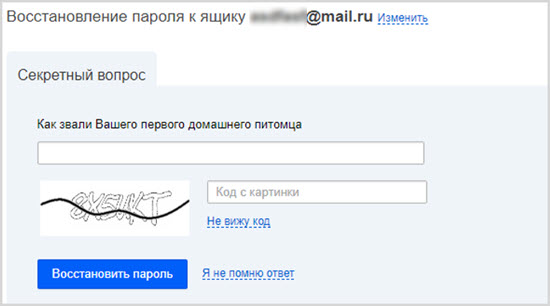 Оказалось, что нужны данные более подробно. На вопрос «Что ещё необходимо?» был перечислен стандартный набор, который я постарался заполнить в первом письме (кроме контрольного вопроса и ответа на него, я к сожалению забыл его…), причём ответ пришёл ещё через сутки… К тому времени злоумышленник уже восстанавливал пароли от доменов, зарегистрированных на этот e-mail, собирал урожай так сказать. Mail.ru не торопился… В следующем запросе указал всё, что вспомнил, сделал фотку студенческого и кредитки на моё имя. Отправил им… Но и это и не удовлетворило всемогущее mail.ru. На вопрос, что же им ещё не хватает, очередное молчание… Честно говоря, что делать дальше, не знаю. Подскажите, может кто сталкивался?
Оказалось, что нужны данные более подробно. На вопрос «Что ещё необходимо?» был перечислен стандартный набор, который я постарался заполнить в первом письме (кроме контрольного вопроса и ответа на него, я к сожалению забыл его…), причём ответ пришёл ещё через сутки… К тому времени злоумышленник уже восстанавливал пароли от доменов, зарегистрированных на этот e-mail, собирал урожай так сказать. Mail.ru не торопился… В следующем запросе указал всё, что вспомнил, сделал фотку студенческого и кредитки на моё имя. Отправил им… Но и это и не удовлетворило всемогущее mail.ru. На вопрос, что же им ещё не хватает, очередное молчание… Честно говоря, что делать дальше, не знаю. Подскажите, может кто сталкивался?
Какой вывод из этого всего? Вывод таков, что если не хотите в будущем проблем с восстановлением паролей и хотите безопасности, юзайте что-то другое…
UPD. Отправил письмо в отдел маркетинга и их директору. Посмотрим, что изменится.
Теги:
- mail.
 ru
ru - негодую
- говносервис
Хабы:
- Краудсорсинг
Всего голосов 76: ↑51 и ↓25 +26
Комментарии 72
Александр @Awake
Enterprise
Комментарии Комментарии 72
Справка по форме восстановления учетной записи Microsoft
Учетная запись Майкрософт Больше…Меньше
Этот шаг предполагает, что вы попытались сбросить забытый пароль учетной записи Microsoft, но ваша попытка не увенчалась успехом. Если вы уже пробовали это, но это не сработало, воспользуйтесь нашим помощником по входу в систему.
Прежде чем вы начнете заполнять форму
Приведенные ниже шаги помогут вам заполнить форму восстановления учетной записи. Это может быть длительным процессом, поскольку он предназначен для того, чтобы задавать вопросы о вашей учетной записи, на которые можете ответить только вы. Microsoft рассмотрит ваши ответы и ответит в течение 24 часов.
Повысьте свои шансы на успешное восстановление аккаунта, сначала прочитав следующее руководство.
Важно: Форму восстановления аккаунта можно использовать только в том случае, если не включена двухэтапная проверка.
1. Иметь рабочую электронную почту
Вам понадобится рабочая учетная запись электронной почты, к которой у вас есть доступ. Мы будем использовать эту учетную запись для отправки вам информации о вашем запросе. Вы можете использовать любую активную учетную запись электронной почты, даже принадлежащую другу или родственнику. Если у вас нет другой учетной записи электронной почты, к которой вы можете получить доступ, вы можете бесплатно создать временную учетную запись Outlook.com, выбрав Создайте один на странице входа в учетную запись Microsoft.
Примечание. Предоставленный вами рабочий адрес электронной почты будет использоваться только для связи с вами по поводу формы восстановления вашего аккаунта и не будет использоваться ни для каких других целей.
2. Заполните форму, используя распознанное устройство и местоположение
.Если возможно, заполните форму, используя устройство, которое вы ранее использовали для входа в свою учетную запись, и в месте, где вы обычно используете это устройство и которое мы узнаем, например, в вашем доме или офисе.
Когда вы будете готовы, вы можете найти форму восстановления здесь:
Форма восстановления аккаунта
Дополнительные советы при заполнении формы восстановления
Форма восстановления доступна по адресу https://account.live.com/acsr.
Соберите как можно больше информации о любых службах Microsoft, которые вы могли использовать с этой учетной записью. Чем больше информации вы укажете при заполнении формы, тем больше у вас будет шансов восстановить доступ к своей учетной записи.
Ответьте на как можно больше вопросов как можно подробнее. Если вы не уверены, можно угадать — неправильные ответы не засчитываются вам. Когда вы дойдете до вопроса, который позволит вам «добавить больше», введите как можно больше информации.
Вам будут задавать вопросы, относящиеся к учетной записи, которую вы пытаетесь восстановить. Если вы использовали учетную запись с любым из продуктов и услуг, указанных ниже, вот что нужно знать:
Учетные записи Outlook.com или hotmail.com
Мы будем задавать вам вопросы о ваших контактах и темах электронных писем. Обратитесь за помощью к друзьям и семье, с которыми вы, возможно, переписывались с этой учетной записи.
org/ListItem»>Когда вы вводите свой адрес электронной почты, имейте в виду, что некоторые домены могут относиться к конкретной стране, например @outlook.co.uk.
Если у вас есть учетная запись в течение нескольких лет, данные в файле могут не соответствовать вашей текущей ситуации, поэтому подумайте о том, что вы могли ввести при первой регистрации. Возможно ли, что вы переехали или сменили имя?
Тема письма должна быть точной.
Скайп
Вас попросят указать SkypeID или имена контактов в их учетной записи. Если вы используете Skype для звонков на мобильные или стационарные телефоны, вас также попросят указать некоторые из них вместе с подробной информацией о недавней покупке Skype.
Консоль Xbox
Вам будет предложено указать идентификатор оборудования консоли, которую вы часто использовали. Убедитесь, что вы получили идентификатор от консоли, которую вы часто используете. Если вы недавно купили новую, попробуйте получить идентификатор оборудования со своей старой консоли. Дополнительные сведения о восстановлении учетных записей, которые вы используете с консолью Xbox, см. в статье Сброс или восстановление утерянного пароля учетной записи Microsoft.
Пароли
Подумайте о паролях, которые вы используете для других учетных записей, которые вы могли использовать здесь. Перечислите старые пароли, которые вы могли использовать. Проверьте свои веб-браузеры, чтобы увидеть, сохранили ли вы там пароль. Для помощи в том, как проверить сохраненные пароли, вот несколько советов от распространенных браузеров и инструментов:
- org/ListItem»>
Если вы используете браузер Chrome, см. Управление паролями
Информацию о паролях, сохраненных на устройствах Mac или iOS, см. в разделе Просмотр информации, хранящейся в связке ключей на Mac, или Настройка связки ключей iCloud
Информацию о паролях, которые вы могли сохранить в учетных данных Microsoft Edge или Windows Web Credentials, см. в разделе Сохранение или забвение паролей в Microsoft Edge или Доступ к диспетчеру учетных данных 9.0003
После отправки формы
Мы отправим результаты вашего запроса на восстановление на рабочий адрес электронной почты, который вы указали в начале формы, в течение 24 часов.
Ваши дальнейшие действия зависят от того, сможем ли мы подтвердить вашу учетную запись:
Нам не удалось проверить вашу учетную запись | Мы проверили вашу учетную запись |
|---|---|
Пробуйте столько раз, сколько хотите, до двух раз в день. | Мы будем использовать тот же рабочий адрес электронной почты, чтобы отправить вам инструкции о том, как снова войти в свой аккаунт. |
Когда вы снова сможете войти в свою учетную запись, ознакомьтесь с разделом Как обеспечить безопасность и безопасность вашей учетной записи Microsoft. Здесь вы найдете рекомендации о том, как защитить свой аккаунт в будущем, упростить сброс пароля и предоставить дополнительные методы, которые вы можете использовать для подтверждения своего аккаунта.
Здесь вы найдете рекомендации о том, как защитить свой аккаунт в будущем, упростить сброс пароля и предоставить дополнительные методы, которые вы можете использовать для подтверждения своего аккаунта.
Как восстановить ваши электронные письма и другие зашифрованные файлы после сброса пароля (восстановление данных)
Если вы сбросите свой пароль Proton по электронной почте или телефону, вы не сможете читать свои существующие электронные письма и другие зашифрованные файлы из-за шифрования что мы используем. Обратите внимание, что это происходит только тогда, когда вы сбрасываете свой пароль по электронной почте или телефону (то есть, когда вы его забываете), а не когда вы меняете свой пароль (новое окно).
Здесь мы объясняем, как восстановить зашифрованные данные после сброса пароля по электронной почте или телефону. Обратите внимание: если вы сбросите пароль с помощью фразы восстановления, вы автоматически восстановите полный доступ к своим существующим сообщениям и другим зашифрованным данным.
В этой статье мы рассмотрим:
- Предупреждение о необходимости восстановления данных
- Восстановление данных, если вы помните пароль
- Восстановление данных с помощью фразы восстановления
- Восстановление данных с помощью файла восстановления или резервный ключ шифрования
Обратите внимание, если вы используете режим с двумя паролями
По умолчанию в Proton Mail установлен пароль с одним паролем.
Если вы используете режим с двумя паролями с одним паролем для входа в свою учетную запись Proton Mail и вторым паролем для расшифровки вашего почтового ящика, сброс любого из этих паролей вернет вашу учетную запись в режим с одним паролем. Это сделает ваши существующие электронные письма и другие зашифрованные данные нечитаемыми.
Как и в режиме с одним паролем, вы можете выполнить следующие шаги для восстановления данных, если вы знаете пароль своего почтового ящика или установили метод восстановления данных.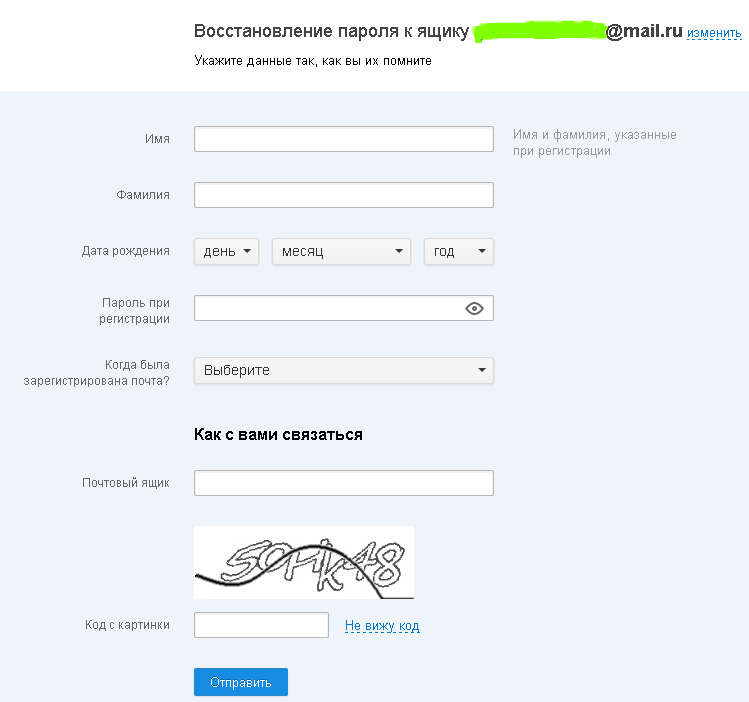
Предупреждение о необходимости восстановления данных
Если некоторые из ваших данных зашифрованы и требуют восстановления после сброса пароля, мы предупредим вас в веб-приложении. Вы увидите этот красный предупреждающий баннер:
Ваши электронные письма не могут быть расшифрованы из-за недавнего сброса пароля. Если вы помните свой предыдущий пароль, вы можете повторно активировать предыдущий ключ, чтобы получить доступ к своим сообщениям.
Или вы можете увидеть это сообщение об ошибке в верхней части электронного письма:
Ошибка расшифровки: не удалось расшифровать зашифрованное содержимое этого сообщения.
Когда вы видите эти предупреждения, вы можете использовать один из трех методов восстановления данных ниже, чтобы расшифровать и восстановить ваши данные.
Восстановление данных, если вы еще помните свой пароль
1. Нажмите Настройки → Перейдите в настройки → Шифрование и ключи и нажмите Повторно активировать ключи Кнопка.
2. Перейдите на вкладку Пароль и введите свой предыдущий пароль в соответствующем поле.
(новое окно)3. Нажмите Восстановить данные и введите текущий пароль при появлении запроса.
Восстановление данных с помощью фразы восстановления
1. Нажмите Настройки → Перейдите в настройки → Шифрование и ключи и нажмите кнопку Повторно активировать ключи .
2. Перейдите на вкладку Фраза и введите фразу восстановления из 12 слов в соответствующее поле. Вы должны ввести 12 слов, составляющих фразу восстановления, в том же порядке, в котором они были даны вам .
(новое окно)3. Нажмите Восстановить данные и введите текущий пароль при появлении запроса.
Восстановление данных с помощью файла восстановления или резервного ключа шифрования
1. Нажмите Настройки → Перейдите к настройкам → Шифрование и ключи и нажмите кнопку Реактивировать ключи .
 В письме будет указана активная ссылка, на которую вы должны будете нажать, что бы перейти для смены пароля на новый. Правда, этот метод сразу же отпадает, если во время регистрации вы не вводили дополнительный e-mail.
В письме будет указана активная ссылка, на которую вы должны будете нажать, что бы перейти для смены пароля на новый. Правда, этот метод сразу же отпадает, если во время регистрации вы не вводили дополнительный e-mail.
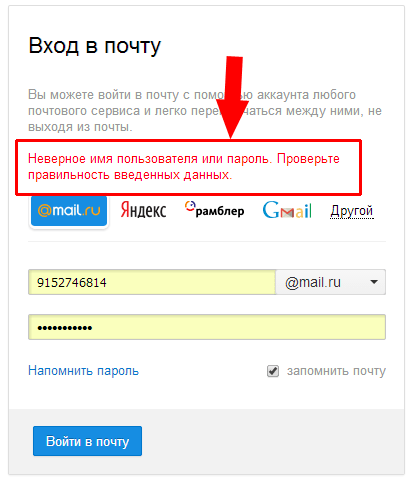 ru
ru
Ваш комментарий будет первым